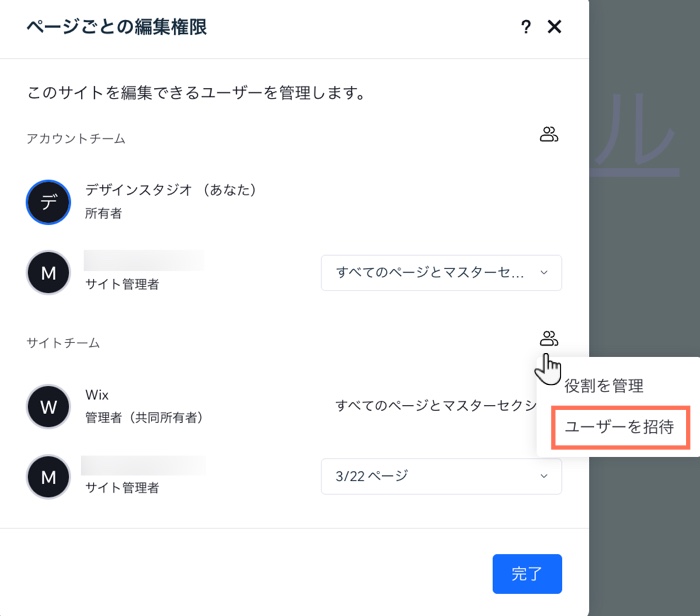Wix Studio エディタ:ページごとの編集権限
5分
この記事内
- ページごとに権限を表示・変更する
- 既存の役割を変更する
- サイトまたはチームの役割を管理する
- サイト / チームにユーザーを招待する
サイトのページとマスターセクションを編集できるユーザーを決定します。サイトに招待されたすべてのユーザーのアクセス権限のレベルを管理し、関連するコンテンツのみを編集できるようにします。実行できる正確なアクションは、特定の役割によって異なります。
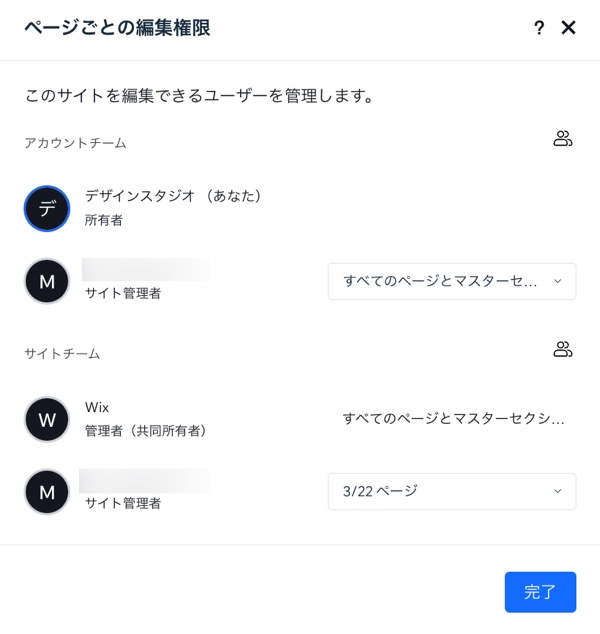
重要:
このオプションは、サイト所有者と共同所有者のみが使用できます。
ページごとに権限を表示・変更する
ページとマスターセクションの編集を許可するユーザーを決定します。「ページごとの編集権限」パネルには、サイトの役割またはチームの役割(または両方)に関わらず、エディタへのアクセス権を持つすべてのユーザーのリストが表示されます。
サイト所有者は、すべてのページとすべてのマスターセクション、または選択した特定のページのみを編集する権限を与えることができます。
Velo を使用してコードを追加する場合:
コードの編集権限を持つユーザーは、ページの編集権限に関係なく、すべてのサイトページでコードを編集できます。ただし、適切なページ権限がない場合、実際のキャンバスで要素を選択したり、デザインを調整したり、その他のアクションを実行したりすることはできません。
ページごとに権限を表示・変更する方法:
- 左上の Wix Studio アイコン
 をクリックします。
をクリックします。 - 「サイト」にマウスオーバーします。
- 「チームワーク」にマウスオーバーします。
- 「ページごとの権限」をクリックします。
- ユーザー名の横にあるドロップダウンをクリックして権限を編集します。
- 該当する権限レベルの横にあるチェックボックスを選択します:
- すべてのページ:すべてのサイトページを編集できます。
- すべてのページとマスターセクション:すべてのサイトページとマスターセクションを編集できます。
注意:このオプションを選択するには、まず「すべてのページ」チェックボックスを選択する必要があります。 - 特定のページ:このユーザーが編集できるページの横にあるチェックボックスを選択します。
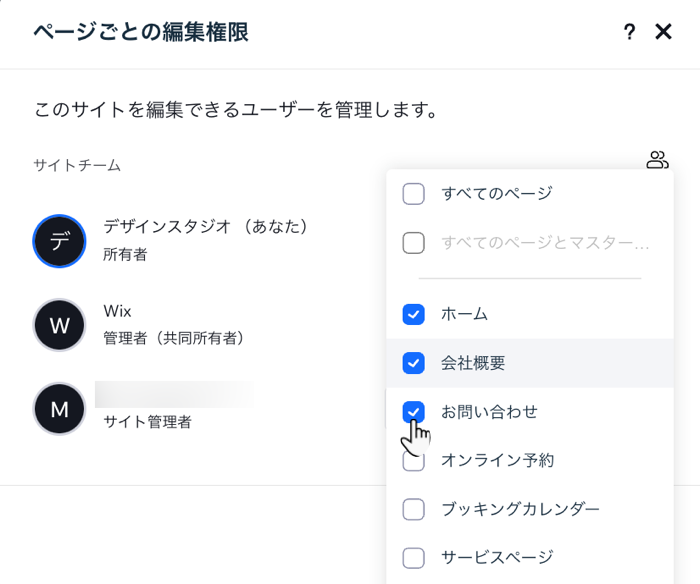
既存の役割を変更する
ページやマスターセクションの編集権限を付与する際は、正しいサイトまたはチームの役割が割り当てられていることを確認してください。適切な役割が割り当てられていないと、新しい要素の追加やコンテンツの編集など、必要なアクションを実行できません。
ユーザーの役割を変更する方法:
- 左上の Wix Studio アイコン
 をクリックします。
をクリックします。 - 「サイト」にマウスオーバーします。
- 「チームワーク」にマウスオーバーします。
- 「ページごとの権限」をクリックします。
- ユーザー名にマウスオーバーします。
- 「設定」アイコン
 にマウスオーバーして、「チームメイトの役割を変更 / サイトの役割を変更」をクリックします。
にマウスオーバーして、「チームメイトの役割を変更 / サイトの役割を変更」をクリックします。 - 該当する役割の横にあるチェックボックスを選択します。
- 「保存」をクリックします。
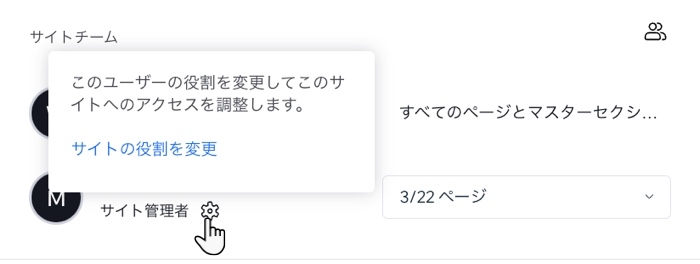
重要:
ユーザーの役割を変更すると、ページの編集権限が自動的にリセットされるため、必ずこのパネルに戻って権限を更新してください。
サイトまたはチームの役割を管理する
ページの編集権限での作業中に、サイトやチームの役割をその場で変更することができます。たとえば、ユーザーに新しい役割を作成したり、既存の役割に関連付けられた権限を調整したりする場合です。
役割を管理する方法:
- 左上の Wix Studio アイコン
 をクリックします。
をクリックします。 - 「サイト」にマウスオーバーします。
- 「チームワーク」にマウスオーバーします。
- 「ページごとの権限」をクリックします。
- 「アカウントチーム / サイトチーム」の横にある「管理」アイコン
 をクリックします。
をクリックします。 - 「チームを管理 / 役割を管理」を選択します。
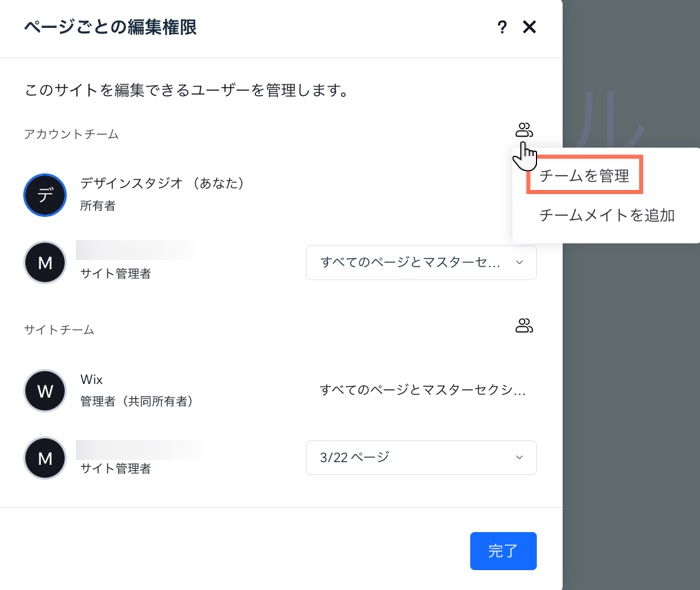
サイト / チームにユーザーを招待する
このサイトでヘルプが必要な場合は、サイトやアカウントチームにユーザーを招待しましょう。ユーザーが招待を承諾すると「ページごとの編集権限」パネルに表示され、権限を調整できます。
サイト / チームにユーザーを招待する方法:
- 左上の Wix Studio アイコン
 をクリックします。
をクリックします。 - 「サイト」にマウスオーバーします。
- 「チームワーク」にマウスオーバーします。
- 「ページごとの権限」をクリックします。
- 「アカウントチーム / サイトチーム」の横にある「管理」アイコン
 をクリックします。
をクリックします。 - 「チームメイトを追加 / ユーザーを招待」を選択します。
- ユーザーのメールアドレスを入力し、役割を選択します。
- 「招待を送信」をクリックします。